ブログ
【はじめての一眼レフカメラ】すぐに使いたい方必見なおすすめポイントご紹介します。

みなさんこんにちは!
エヴォワークスのカメラ係を勝手に担当している福岡です!
今回は、はじめて一眼カメラを使う方に向けて電源を入れてから撮影するまでの流れと、すぐに使いたい時に気をつける厳選ポイントをご紹介します。
今回使用したカメラ
CANON EOS 5D Mark IV
https://personal.canon.jp/product/camera/eos/5dmk4
撮影前に準備するもの
一眼レフカメラをはじめて触る方へ、撮影するまでの基本の流れをご紹介します!
カメラによって必要なものはもちろん違いますが、基本的には下記のもので最低限撮影はできます。
準備するもの
- カメラ本体
- レンズ
- バッテリー
- CF/SDカード(どちらかのカードが入っていれば撮影できます)
- カードリーダー(読み込み用)
撮影の流れ
1. 電源(バッテリー)/カードを入れ、電源スイッチをONにする

2.レンズのフォーカスモードスイッチを設定する
自動で焦点を決めてくれる機能です。<AF>モードで自動で焦点を整えてもらうのが一番簡単です!使い方はシャッターボタンを軽く抑えるとフォーカスしてくれます。

3.撮影モードを選択する
真ん中の丸ボタンを押しながら、撮影モードを選択します。
すべての機能を自動で調整して欲しい時は、<A+>インテリジェントオートモードにしましょう。
撮影に必要なすべての設定を自動で調整してくれます。

撮影モードを簡単に説明すると、
- <P>プログラムAE:被写体の明るさに応じてカメラがシャッター速度と絞り数値を自動的に設定してくれるモード。
- <Tv>シャッター優先AE:シャッター速度を設定すると、被写体の明るさに応じてカメラが標準に必要な絞り数値を自動的に設定してくれるモード。
- <Av>絞り優先AE:絞り数値を設定すると、被写体の明るさに応じてカメラが標準露出に必要なシャッター速度を自動的に設定してくれるモード。
- <M>マニュアル露出:自分でシャッター速度や絞り数値を決めて撮影するモード。
- <B>バルブ撮影:シャッターボタンを押している間、シャッターが開いたままになり指を離すと閉じるモード。
など、いろいろあります。
4.最後に、ピントを合わせて撮影開始!
ファインダーをのぞき、シャッターボタンを軽く押してピントを合わせます。
さらにシャッターボタンを押して液晶モニターに2秒間ほどプレビューが表示されるのでどんな感じに撮影されたか確認しましょう。

ここだけ気をつければ大丈夫!
ライブビュー撮影
取り直しを最小限に!
ファインダーをのぞきながら撮影したけど、実際に撮影結果を見てみるとのぞいた結果通りに撮影できなくて何度も撮り直すハメに…なんて経験はありませんか?
ライブビュー撮影とは液晶のモニターに実際の撮影結果に近い状態で撮影できる機能なんです!
リアルタイムで明るさやフォーカスしたい部分を液晶でタッチし操作することも可能なので、慣れないうちはライブビュー撮影を活用して撮りたい絵を確認するようにするのもおすすめです。
ホワイトバランス
オートホワイトバランス機能を活用しましょう!
撮影した写真がなぜが黄ばんでいるように見えたことはありませんか?
デジタルカメラには、「ホワイトバランス」という機能が付いていて、この機能を利用すると人間の目と同じように、光源による発色の差を補正し、白いものを白く写すことができるんです!
カメラによっては「オートホワイトバランス」というホワイトを優先して赤みを抑えてくれる機能もあるので活用してみると、同じ場所なのに照明によって写真の雰囲気が違って見える現象をなくすことができるかもしれませんね。
F値(絞り)
F値の設定は写したいものに合わせて使い分ける!
F値は「絞り値」ともいって、レンズの中にある絞り羽根を動かし、穴を大きくしたり小さくしたりしてレンズを通る光の量を調整する機能のことです。
F値の数字が小さいほど穴は大きく開き(開放)、数字が大きいほど穴は小さくなります(絞る)。
なので、ポートフォリオのような背景がボケている写真を撮影したい場合は大体<〜F5.0>、集合写真のように全体的に満遍なく焦点を当てたい時は<F10.0〜>がおすすめです!
ほかにも実際の操作画面で、最低ここに注目していれば問題なく操作できる!というポイントをピックアップしてみました ↓
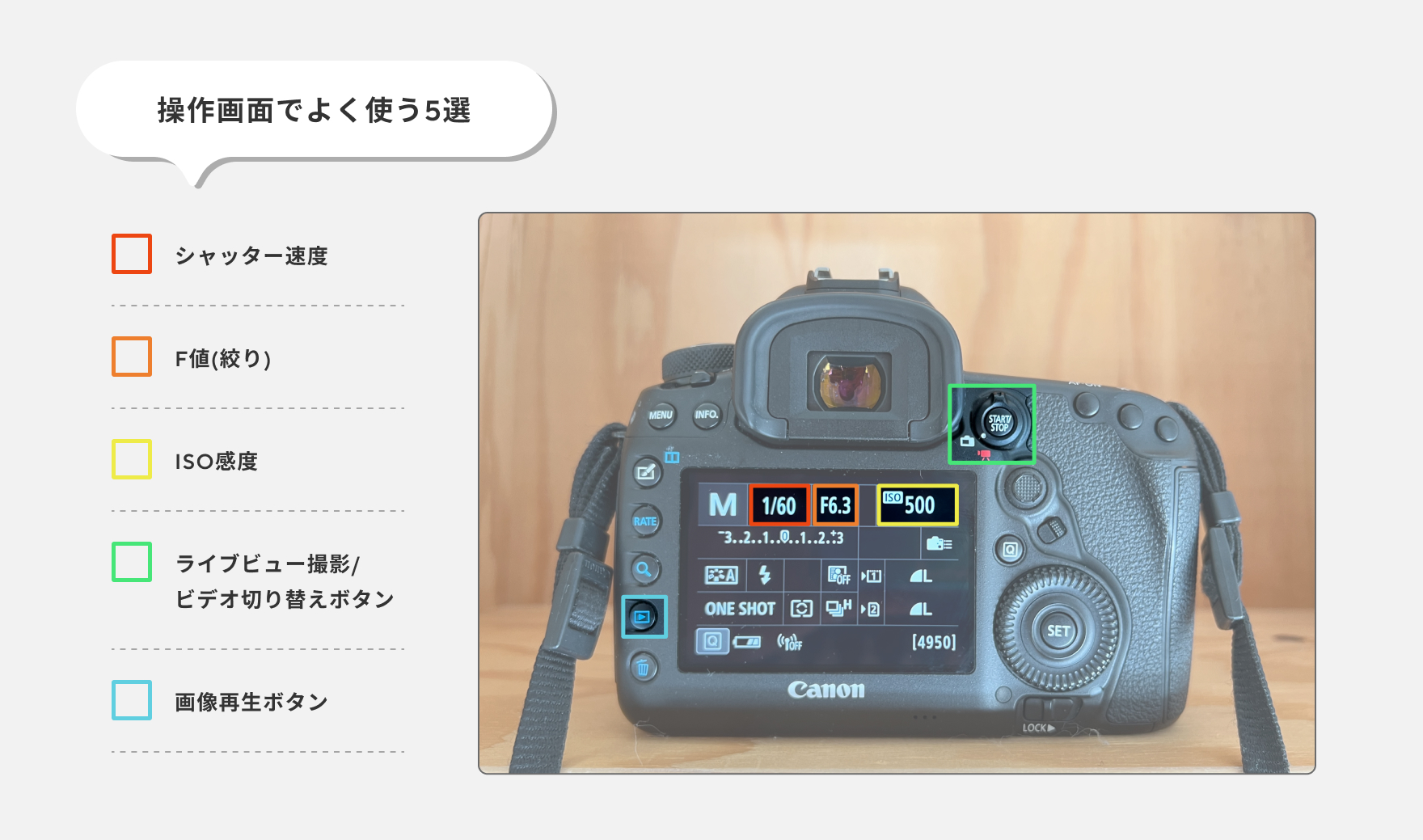
まとめ
一眼レフカメラのほんの一部の使い方、気を付けるポイントをご紹介しましたが、みなさんいかがでしたでしょうか?
みなさんも自分なりのこだわりポイントを集めて写真撮影を楽しんでみてください。